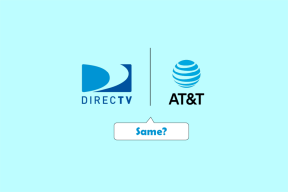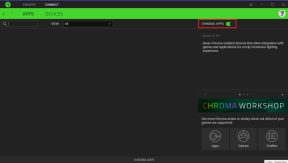كيفية التراجع عن برامج التشغيل على نظام التشغيل Windows 10
منوعات / / March 12, 2022

نأمل أن تكون قد وجدت دليلنا حول كيفية تحديث برنامج تشغيل الرسومات وبرنامج تشغيل الصوت وبرنامج تشغيل محول الشبكة مفيدًا. ومع ذلك ، إذا كنت تواجه مشكلات في التوافق ، فيمكنك دائمًا الرجوع إلى الإصدار السابق. من خلال خيار برنامج التشغيل إلى الحالة السابقة في نظام التشغيل Windows 10 ، يمكن للمستخدمين إلغاء تثبيت برامج التشغيل الحالية من النظام وإعادة تثبيت برامج التشغيل المثبتة مسبقًا تلقائيًا. لذا اقرأ واتبع الخطوات التالية بعناية لمعرفة كيفية استرجاع برامج تشغيل NVIDIA وبرامج تشغيل الصوت والشبكة الأخرى على نظام التشغيل Windows 10.

محتويات
- كيفية التراجع عن برامج تشغيل النظام على نظام التشغيل Windows 10
- الخيار الأول: Rollback Graphics Driver (NVIDIA)
- الخيار الثاني: برنامج تشغيل الصوت التراجع
- الخيار الثالث: استرجاع برنامج تشغيل الشبكة
كيفية التراجع عن برامج تشغيل النظام على نظام التشغيل Windows 10
إذا كان نظامك يعمل بشكل صحيح وبدأ في التعطل بعد التحديث ، فقد يساعد التراجع عن برامج التشغيل. تراجع ملف سيحذف برنامج التشغيل برنامج التشغيل الحالي المثبت في النظام واستبداله بإصداره السابق. قمنا بصياغة ثلاثة أنواع من السائقين:
صوتي, الرسومات, وشبكة الاتصال، مع شرح طريقة التراجع لكل منها ، واحدًا تلو الآخر. اتبع الطريقة المناسبة للتراجع عن نوع برنامج التشغيل المطلوب بعناية.الخيار الأول: Rollback Graphics Driver (NVIDIA)
يجب أن يزيل التراجع عن برنامج تشغيل الرسومات أي أخطاء في برامج التشغيل ويحتمل أن يصلح المشكلات المتعلقة بالفيديو / العرض.
ملحوظة: في هذا الدليل ، قمنا بتجميع خطوات لاستعادة برنامج تشغيل العرض الشائع وهو نفيديا. يُنصح باسترجاع برنامج التشغيل غير المتوافق على جهازك بالمثل.
اتبع الخطوات التالية لمعرفة كيفية استرجاع برامج تشغيل NVIDIA لنظام التشغيل Windows 10:
1. ضرب مفتاح Windows، اكتب مدير الجهاز، وانقر فوق افتح.

2. اضغط على سهم بجوار محولات أجهزة العرض لتوسيعه.

3. انقر بزر الماوس الأيمن على ملف سائق العرض (على سبيل المثال نفيديا غيفورسي940 ميجا) واختر الخصائص، كما هو موضح أدناه.
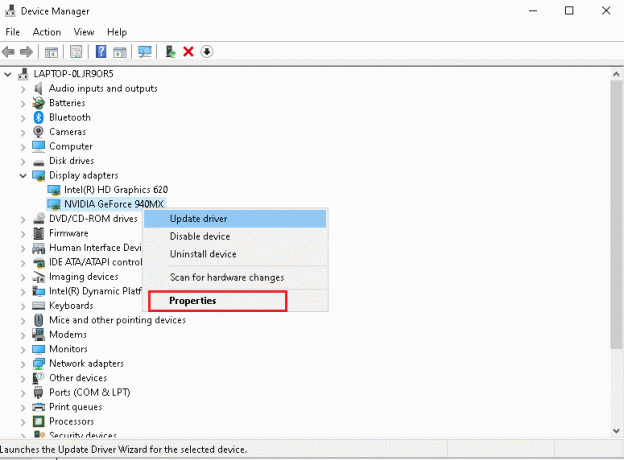
4. قم بالتبديل إلى ملف سائق علامة التبويب وانقر فوق استرجاع سائق الزر الموضح مميزًا.
ملحوظة: إذا كان خيار Roll Back Driver غير نشط ، فهذا يشير إلى أن جهاز الكمبيوتر الذي يعمل بنظام Windows لا يحتوي على ملفات برنامج التشغيل المثبتة مسبقًا أو أنه لم يتم تحديثه مطلقًا.
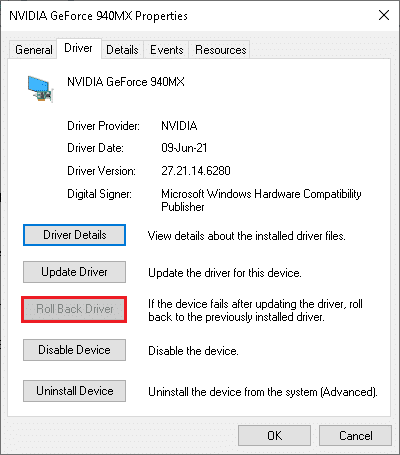
5. قدم سببًا ل لماذا تتراجع؟ في ال عودة حزمة السائق نافذة او شباك. ثم ، انقر فوق نعم الزر ، موضح بشكل مميز.

6. حاليا، اعادة تشغيلجهاز الكمبيوتر الخاص بك لجعل التراجع فعالاً. هذه هي طريقة استرجاع برامج تشغيل الرسومات NVIDIA على نظام التشغيل Windows 10.
اقرأ أيضا:ما هو NVIDIA Virtual Audio Device Wave Extensible؟
الخيار الثاني: برنامج تشغيل الصوت التراجع
يجب أن تقضي عملية Windows 10 على برامج التشغيل إلى الحالة السابقة على أي أخطاء في برامج تشغيل الصوت.
1. انتقل إلى إدارة الأجهزة> أجهزة التحكم بالصوت والفيديو والألعاب كما هو مبين.

2. انقر بزر الماوس الأيمن فوق ملف سائق الصوت (على سبيل المثال كرت الصوت عالي الوضوح) وانقر الخصائص في قائمة السياق كما هو موضح أدناه.
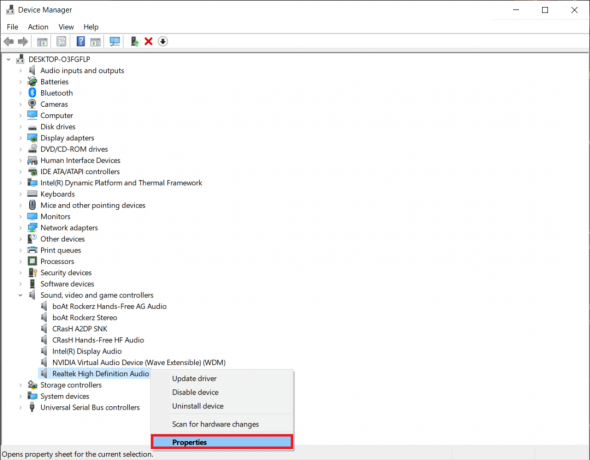
3. اذهب إلى سائق علامة التبويب ، وانقر فوق استرجاع سائق زر في برنامج تشغيل الصوت الخصائص نافذة او شباك.
ملحوظة: إذا كان الزر معطلاً أو غير متوفر ، فهذا يعني أنه ليس لديك أي تحديثات جديدة مثبتة لبرنامج التشغيل المعني.

4. في ال عودة حزمة السائق، أعط سببا ل لماذا تتراجع؟ وانقر فوق نعم لاستعادة تحديثات برنامج التشغيل.

5. اعادة تشغيلجهاز كمبيوتر يعمل بنظام Windows 10 لاسترجاع برامج التشغيل المناسبة بعد تمهيد النظام.
اقرأ أيضا:كيفية التراجع عن تحديثات برنامج التشغيل على نظام التشغيل Windows 11
الخيار الثالث: استرجاع برنامج تشغيل الشبكة
اتبع هذه الخطوات للتراجع عن تحديثات برنامج تشغيل الشبكة لإصلاح مشكلة اتصال الشبكة.
1. يطلق مدير الجهاز كما سبق.
2. يوسع محولات الشبكة بالنقر المزدوج عليها.
3. انقر بزر الماوس الأيمن على ملف سائق الشبكة (على سبيل المثال معالج Intel (R) ثنائي النطاق لاسلكي AC 3168) واختر الخصائص، كما هو مبين.

4. قم بالتبديل إلى ملف علامة التبويب السائق واختر استرجاع سائق، كما هو موضح.
ملحوظة: إذا كان الخيار استرجاع سائق باللون الرمادي ، فهذا يشير إلى أن جهاز الكمبيوتر الخاص بك لا يحتوي على ملفات برنامج التشغيل المثبتة مسبقًا أو أنه لم يتم تحديثه مطلقًا.

5. قدم سببك ل لماذا تتراجع؟ في عودة حزمة السائق. ثم انقر فوق نعم، كما هو موضح أدناه.
6. ثم انقر فوق نعم لتطبيق هذا التغيير. أخيرا، قم بإعادة تشغيل جهاز الكمبيوتر الخاص بك.
مستحسن:
- كيفية تشغيل مستكشف أخطاء Windows Update ومصلحها
- إصلاح أجهزة الكمبيوتر التي لا تظهر على الشبكة في نظام التشغيل Windows 10
- كيفية التراجع عن تحديثات برنامج التشغيل على نظام التشغيل Windows 11
- إصلاح تثبيت تحديث Windows 10 المعلق
بعد اتباع هذه الخطوات ، لم تتعلم فقط كيفية استرجاع برامج تشغيل NVIDIA على نظام التشغيل Windows 10 أو غيرها من برامج تشغيل الرسوميات الصوتية ، بل تعلمت أيضًا كيفية تشغيل برنامج التشغيل على نظام التشغيل Windows 7 بسهولة.